一、概述
MySQL是一种流行的关系型数据库管理系统(RDBMS),广泛用于网站开发和其他应用程序中。以下是MySQL的一些概述:
1. 开源性质:MySQL是开源的,这意味着可以免费使用,并且有一个活跃的开发社区,不断更新和改进这个数据库管理系统。
2. 关系型数据库:MySQL是一种关系型数据库管理系统,它使用结构化查询语言(SQL)进行数据管理和查询。
3. 跨平台性:MySQL可以在多种操作系统上运行,包括Windows、Linux、macOS等。
4. 支持多种存储引擎:MySQL支持多种存储引擎,如InnoDB、MyISAM等,每种引擎都有其自己的特点和适用场景。
5. 高性能:MySQL经过优化,具有良好的性能,能够处理大规模的数据,并支持高并发访问。
6. 灵活性:MySQL可以根据需求进行配置和定制,使其适用于各种不同规模和类型的应用程序。
7. 安全性:MySQL提供了各种安全功能,如用户权限管理、SSL支持等,可以保护数据的安全性。
8. 可扩展性:MySQL支持主从复制、分区等功能,可以实现数据库的水平和垂直扩展,以应对不断增长的数据需求。
总的来说,MySQL是一种功能强大、性能优良、灵活可扩展的关系型数据库管理系统,适用于各种不同的应用场景。
二、安装
1.下载
MySQL 软件采用了双授权政策,分为社区版和商业版,由于其体积小、速度快、总体拥有成本低,尤其是开放源码这一特点,一般中小型和大型网站的开发都选择 MySQL 作为网站数据库。
- 社区版:免费,但是不提供任何技术支持
- 商业版:收费,可以试用30天,官方提供技术支持
我们首先需要去下载mysql软件包:MySQL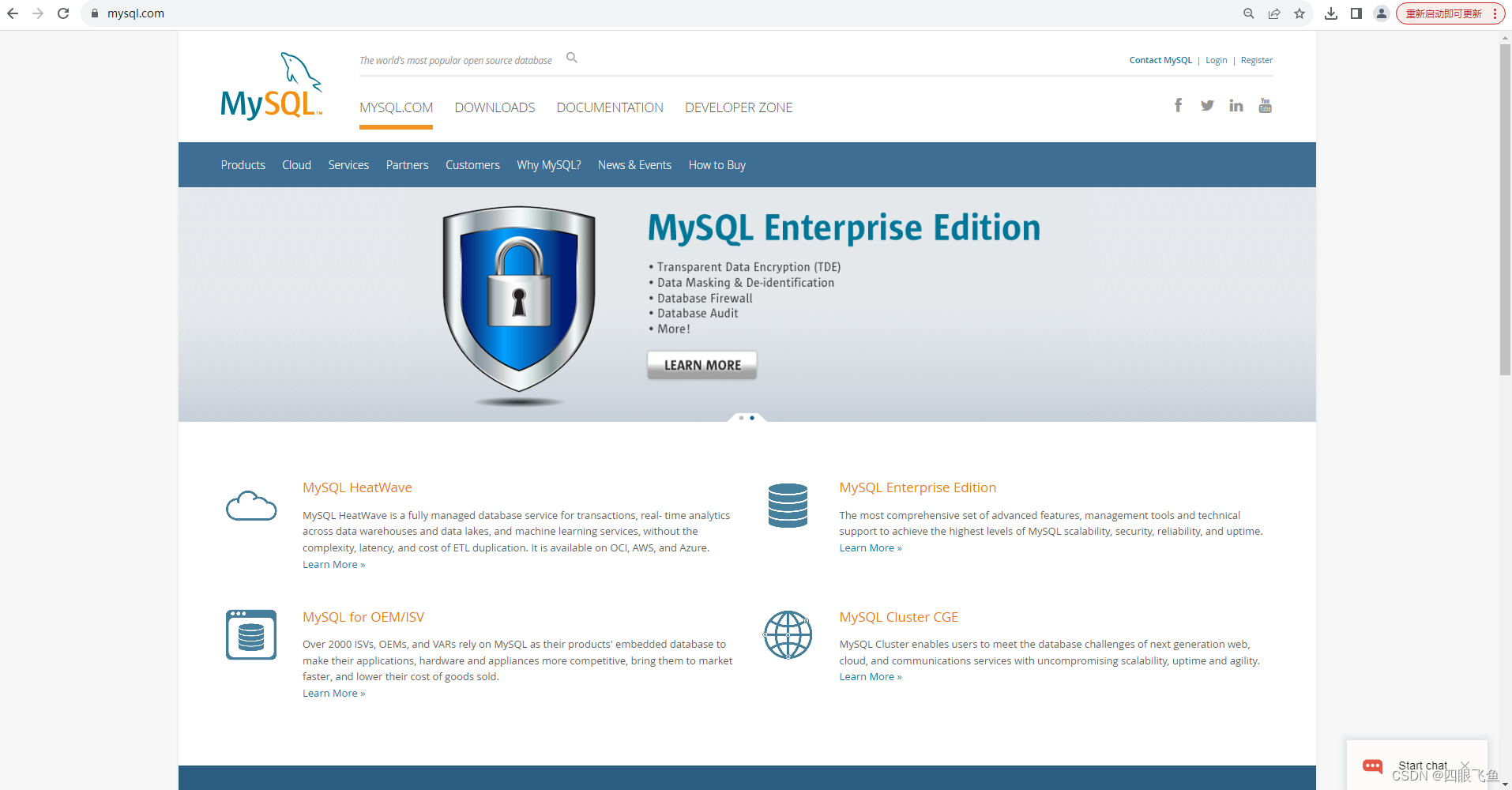
这里我们进入MySQL社区版下载

这里选择适合自己Linux系统版本的包下载

这里选择不登录直接下载软件包

复制下载链接

2.安装
下载,把刚刚复制的链接粘贴
wget https://cdn.mysql.com//Downloads/MySQL-8.4/mysql-8.4.0-linux-glibc2.28-aarch64.tar.xz

将下载的MySQL安装包解压缩到指定目录
tar -xf mysql-8.4.0-linux-glibc2.28-aarch64.tar.xz -C /usr/local
![]()
将文件移动到新文件夹
mv mysql-8.4.0-linux-glibc2.28-aarch64 /usr/local/mysql

进入文件夹,添加组用户,创建mysql用户组以及用户
cd mysql
groupadd mysql
useradd -r -g mysql -s /bin/false mysql
创建文件夹:
mkdir data
重新设置mysql文件夹的文件所有者和文件关联组,修改文件夹权限
chown -R mysql:mysql /usr/local/mysql
chmod -R 755 /usr/local/mysql
执行以下命令:
./bin/mysqld --user=mysql --basedir=/usr/local/mysql --datadir=/usr/local/mysql/data --initializ

在/etc/目录下创建my.cnf文件
sudo vim /etc/my.cnf
修改配置文件:
[mysqld]
server_id=1001
datadir=/usr/local/mysql/data
basedir=/usr/local/mysql
socket=/usr/local/mysql/data/mysql.sock
user=mysql
port=3306
character-set-server=utf8
symbolic-links=0
[mysqld safe]
log-error=/var/log/mysqld.log
pid-file=/var/run/mysqld/mysqld.pid
[client]
port=3306
socket=/usr/local/mysql/data/mysql.sock
编辑以下文件:
sudo vim /etc/init.d/mysqld
注意修改路径:
basedir=/usr/local/mysql
datadir=/usr/local/mysql/data
lock_file_path="$lockdir/mysql"
设置环境变量:
vim /etc/profile
增加:
export PATH=$PATH:/usr/local/mysql/bin
生效:
source /etc/profile
启动服务:
service mysqld start
service mysqld stop
开机自动启动
sudo mysql_secure_installation
检查mysql服务器状态
sudo systemctl status mysql
登录mysql
sudo mysql -u root -p
这将要求您输入 MySQL root 用户的密码。输入密码后,您应该会看到 MySQL 提示符 mysql>。这表明您已成功登录到 MySQL 数据库服务器。
总结
通过学习和安装 MySQL,我了解了数据库的基本概念和 MySQL 的安装过程。在安装过程中,遇到了一些问题,但通过查找资料和尝试,最终都得以解决。总的来说,学习 MySQL 是一个很有收获的过程,我将继续深入学习并应用这些知识。





















 42万+
42万+











 被折叠的 条评论
为什么被折叠?
被折叠的 条评论
为什么被折叠?








